İçindekiler
| Uygulanabilir Çözümler | Adım adım sorun giderme |
|---|---|
| Apple Mac NTFS'yi Okuyabilir mi? | Cevap EVET. Mac NTFS sürücüsünü okuyabilir ancak üzerine yazmaya izin vermez... Tam adımlar |
| Mac'in NTFS'yi okuyup yazmasının üç yolu | Mac için EaseUS NTFS'yi kullanın... Tüm adımlar |
MacRumors'dan gerçek bir vaka: "Mac artık NTFS biçimli harici sürücüyü okumuyor. Merhaba. Birkaç hafta önce 2015 MacBook Pro'mu açılmadığı için Apple mağazasına götürmek zorunda kaldım, bayan onu sildi ve işletim sistemini yeniden yükledi... Ancak artık sabit disklere hiçbir dosya yazamıyorum ve özelliklerine baktığımda üzerlerindeki biçimin NTFS olduğunu gördüm, bunun Mac'lerle karşılaştırılamayacağını okudum ama daha önce bu sabit diskleri sorunsuz kullanıyordum... "
Bu forumda gördüğüm benzeri görülmemiş bir durum. Genel olarak, NTFS dosya sistemi Mac tarafından desteklenmese bile, sürücüye salt okunur modda erişebilirsiniz. "Mac BTFS'yi okuyamıyor" olursa, üçüncü taraf yazılımlara veya diğer manuel yollara başvurmak daha iyidir. Bu makalede, NTFS biçimli harici sürücüde okuma ve yazma desteğini etkinleştirmek için basit yöntemler edinebilirsiniz.
Cevap EVET. Mac, NTFS sürücüsünü okuyabilir ancak üzerine yazmaya izin vermez. Bazı kullanıcılar, cihazlarının NTFS sürücüsünü okumasına izin verilmediğini söylediler, bu da Mac'teki silme işleminizden kaynaklanıyor olabilir. Böyle bir sorunla karşılaştıysanız, okuma ve yazma elde etmek için en iyi tavsiye ücretli yazılım kullanmaktır. Elbette Apple'ın yerel yöntemlerini görebilirsiniz, ancak bunlar üçüncü taraf yazılımlarından daha az güvenilirdir.
NTFS'yi okuma ve yazmayı etkinleştirmenin üç yolu:
1. Üçüncü Taraf Yazılımını Kullanın - EaseUS NTFS for Mac
2. Yazma Desteğini Etkinleştirmek İçin Terminali Kullanın
3. NTFS'yi Fat32'ye Biçimlendirin
Harici aygıtınızı NTFS dosya sistemiyle düzenlemenin doğrudan bir yolunu istiyorsanız, kullanabileceğiniz birinci sınıf bir yazılım var - EaseUS NTFS for Mac . Mac'te NTFS harici sürücüyü otomatik olarak okumak ve yazmak için, bu aracı hemen indirebilirsiniz:
EaseUS NTFS'nin Sizin İçin Neler Yapabileceğini Görün:
Adım 1. EaseUS NTFS for Mac'i başlatın ve etkinleştirin. Bu yazılımın kilidini açmak için "Zaten bir lisansım var"a tıklayın.
Adım 2. Mac'e bir NTFS sürücüsü bağlayın, EaseUS NTFS for Mac aygıtı otomatik olarak algılayacaktır. Sürücünüzü seçin ve artık 'Salt okunur' olarak işaretlendiğini göreceksiniz. Sürücüye okuma ve yazma hakları eklemek için "Yazılabiliri Etkinleştir"e tıklayın.
Adım 3. NTFS sürücülerinin durumu "Yazılabilir" hale geldiğinde.
Adım 4. EaseUS NTFS for Mac, Mac'in NTFS sürücüsüne erişmesine yardımcı olmak için bir pencere açacaktır:
Adım 5. EaseUS NTFS for Mac yeniden başlatıldığında, NTFS aygıtında kayıtlı verileri kontrol etmek, okumak, yazmak ve hatta değiştirmek için açabilirsiniz.
Mac'in NTFS'ye Yazması: Mac'in NTFS'ye Yazmasını Etkinleştirme
Bu bölümde bir adet otomatik üçüncü parti NTFS yöneticisi, bir adet Apple yerel programı ve bir adet ücretsiz NTFS sürücüsüne sahip olabilirsiniz.
Terminal, Mac'te NTFS yazma desteğini etkinleştirmek için doğrudan kullanabileceğiniz Apple'ın yerel programıdır. Ancak deneyimsiz kullanıcılar yanlış komutu girerse risklidir. Bu, sürücülerinize zarar verebilir veya veri kaybına neden olabilir. Bu programa aşina değilseniz ve ilk seferde yazma desteğini etkinleştirirseniz. Bu yöntemi kullanmanızı önermiyoruz.
Terminal Nasıl Kullanılır:
Adım 1. Mac'inizde Terminal'i açın.
Ekranın ortasındaki Finder simgesine tıklayın ve sol menüden Uygulamalar'ı seçin.
Yardımcı Programlar'a tıklayın ve çalıştırmak için Terminal'i seçin.
Adım 2. NTFS formatlı sürücüyü Mac'e bağlayın.
Adım 3. Komutu yazın ve Enter'a basın: sudo nano /etc/fstab , istenirse parolayı girin.
Bu komut NTFS dosyalarının listesini açacaktır.

Adım 4. Listenin sonuna kadar aşağı kaydırın ve LABEL=NAME none ntfs rw, auto, nobrowse komutunu girin (NAME'i NTFS sürücünüzün adıyla değiştirin.)
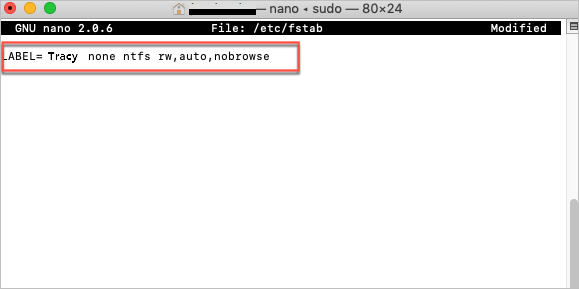
Adım 5. Değişikliği kaydetmek için Ctrl + O tuşlarına basın ve ardından Enter tuşuna basın.
Adım 6. Çıkmak için Ctrl + X tuşlarına basın.
Adım 7. Mac'te Finder simgesini açın.
Adım 8. Menüden Git'i seçin > Klasöre Git'i seçin > Enter /Volumes > Git'e tıklayın
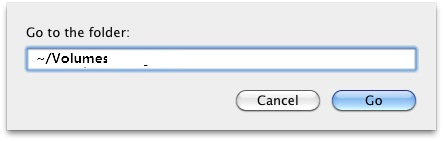
Daha sonra Mac'te okuma ve yazma desteğinin tadını çıkarabilirsiniz.
Dürüst olmak gerekirse, önemli verilerinizi sakladığınızda biçimlendirme uygunsuz bir yöntemdir. Tüm verileri silmekten kaçının, yukarıdaki seçenekleri denemeniz daha iyi olur.
Adım 1. Cihazınızı Mac'e bağlayın.
Adım 2. Uygulamalar'a gidin ve Yardımcı Programlar'a tıklayın. Disk Yardımcı Programı'na çift tıklayın.
Adım 3. Salt okunur NTFS sürücüsünü seçin ve Sil'e tıklayın.
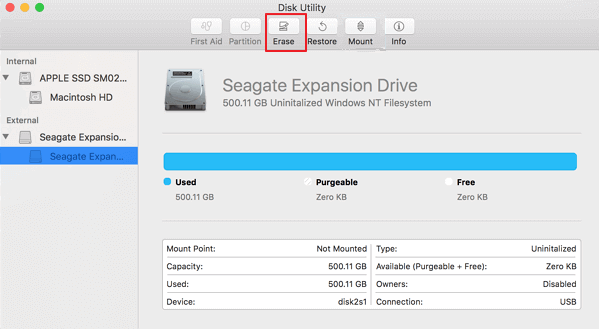
Adım 4. Sürücüyü yeniden adlandırın (İsteğe bağlı).
Adım 5. Biçim sekmesi altında, biçimi MS-DOS (FAT) olarak seçin. Şema'yı Ana Önyükleme Kaydı olarak seçin. Sonra Sil'e tıklayın.

Silme işlemi bittiğinde Fat32 formatlı sürücünüze kavuşabilirsiniz.
Mac NTFS'yi okuyabilir ancak üzerine yazamaz. Böyle okunamayan bir sorunla karşılaşırsanız, üçüncü taraf yazılımını indirin ve okumayı tekrar deneyin. Umarım bu yöntemler size yardımcı olur!
İlgili Makaleler -EaseUS YAZILIMINDA DA




